فایل صفحه ویندوز پرونده خاصی است که داده هایی را که حافظه RAM شما نمی تواند در آن نگه دارد در خود نگه می دارد. RAM سیستم شما محدودیت دارد. اگر سیستم شما سعی کند از این حد فراتر رود ، می تواند برخی از داده ها را به پرونده صفحه منتقل کند.
این کارآمدترین روش برای مدیریت حافظه سیستم شما نیست. با این حال ، یک فایل صفحه یک ضرورت است و سیستم شما را به خوبی کنترل خواهد کرد.
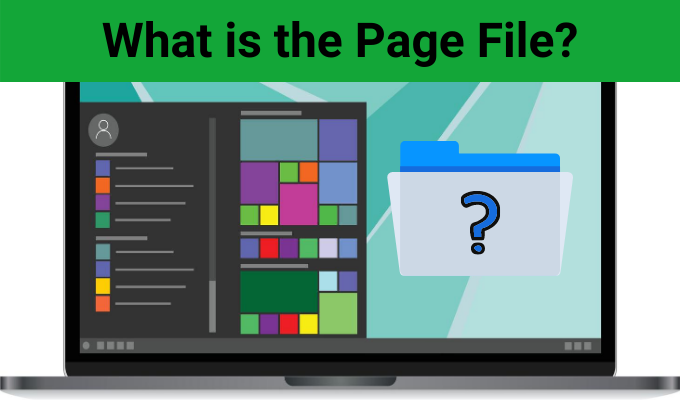
بنابراین ، در اینجا فایل صفحه ویندوز 10 چیست و نحوه کار یک فایل صفحه نشان می دهد.
پرونده صفحه چیست؟
رایانه شما مقدار مشخصی از RAM دارد یا حافظه دسترسی تصادفی. مطمئن نیستید سیستم شما چقدر دارد؟ اطلاعات سیستمرا در نوار جستجوی منوی شروع خود تایپ کنید. با باز شدن پنجره System Information ، به پایین اسکرول کنید تا حافظه فیزیکی نصب شده (RAM)را پیدا کنید. در کنار این مقدار RAM نصب شده روی رایانه شما است.
RAM تمام اطلاعات مربوط به برنامه های باز ، مانند یک محل ذخیره سازی کاری را در خود جای داده است. RAM با نگه داشتن اطلاعات قابل دسترسی منظم به شما در حفظ سریع فعالیتها در رایانه کمک می کند. بعلاوه ، RAM بسیار سریعتر از هارد دیسک قدیمی شما و حتی سریعتر از درایو حالت جامد شما است.
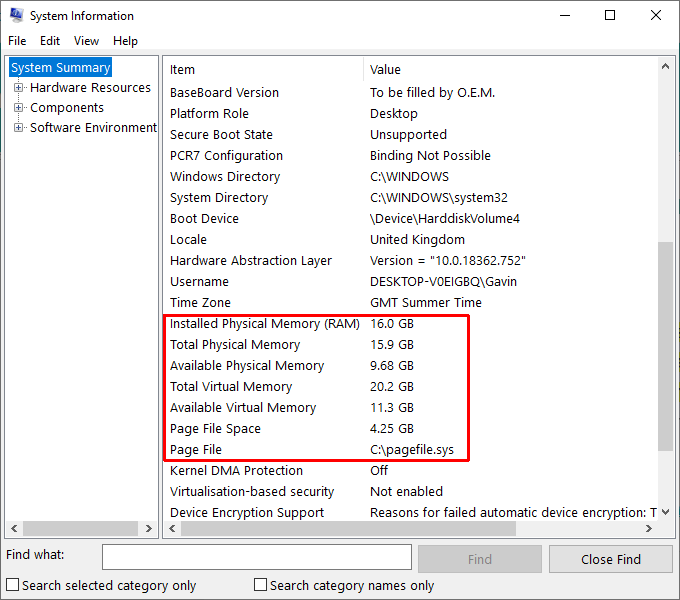
شما می خواهید از RAM خود استفاده کنید. یعنی شما RAM کافی می خواهید تا سیستم خود را سریع نگه دارید و داده های کافی را نگه دارید تا سرعت شما را کم کند. اما اگر حافظه RAM شما تمام شد ، برای انجام کارهای منظم ، رایانه شما طولانی تر می شود.
In_content_1 همه: [300x250] / dfp: [640x360]->وقتی RAM کم می شود ، پرونده صفحه وارد عمل می شود.
فایل صفحه (همچنین به عنوان فایل swap نیز شناخته می شود) فایلی در هارد دیسک شما است. هنگامی که حافظه RAM شما پر می شود ، ویندوز برخی از داده های اضافی را به پرونده صفحه منتقل می کند. به همین ترتیب ، فایل صفحه به عنوان نوعی حافظه مجازی عمل می کند ، و امکان جابجایی داده ها بین هارد دیسک و RAM شما را فراهم می کند.
چگونه فایل صفحه کار می کند؟
ویندوز سعی می کند از پرونده صفحه به طور کارآمد استفاده کند. این بدان معناست که به دنبال داده هایی است که در آن زمان استفاده نمی کنید اما همچنان در حافظه RAM شما نگهداری می شود. به عنوان مثال ، اگر شما (مثل من!) با بسیاری از پنجره های برنامه مختلف باز اما به حداقل رسانده شده ، ویندوز ممکن است برخی از پنجره های برنامه پس زمینه را به فایل صفحه بندی منتقل کند.
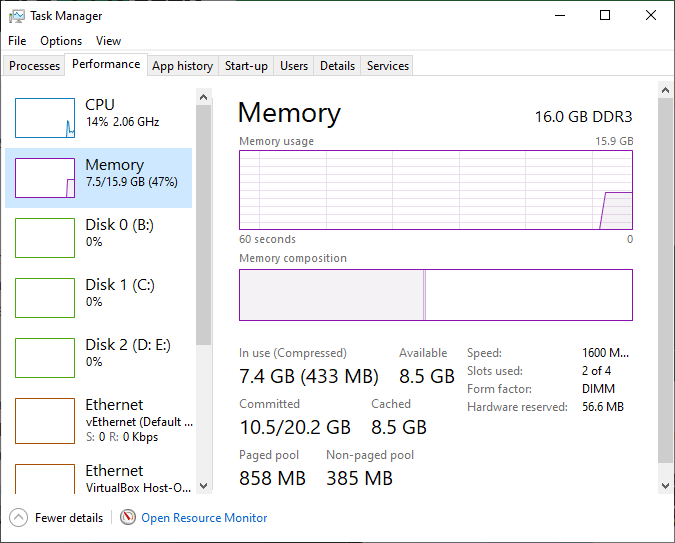
انتقال داده ها برای اینها پرونده ها فضای RAM فعال را برای برنامه هایی که استفاده می کنید آزاد می کنند (به طور بالقوه به آنها کمک می کند تا سریعتر و روانتر اجرا شوند) و هنگام باز کردن پنجره به راحتی از پرونده صفحه قابل بازیابی هستند.
فایل صفحه خود است مدیریت. نیازی نیست که با تنظیمات فایل صفحه کمانچه کنید ، مگر در شرایط خاص. به طور معمول ، فایل صفحه بین حداقل 1.5 برابر و حداکثر سه برابر RAM نصب شده شما تنظیم می شود.
به عنوان مثال ، سیستمی با 4 گیگابایت RAM حداقل 1024x4x1.5 = 6،144MB [1 گیگابایت RAM x RAM نصب شده x حداقل]. در حالی که حداکثر 1024x4x3 = 12،288MB [1 گیگابایت RAM x RAM نصب شده x حداکثر] است.
افزایش پرونده صفحه خود به حداکثر اندازه نیز قابل توصیه نیست زیرا می تواند بی ثباتی های سیستم را ایجاد کند.
آیا می توانم فایل صفحه را غیرفعال کنم؟
غیرفعال کردن فایل صفحه برای بهبود عملکرد سیستم یک افسانه است. اگر سیستمی با حافظه نسبتاً کم دارید ، غیرفعال کردن توانایی انتقال برخی داده ها به دیسک سخت ، فقط به عملکرد کلی آسیب می رساند (البته صرفه جویی در چند گیگابایت فضای ذخیره سازی در هارد دیسک).
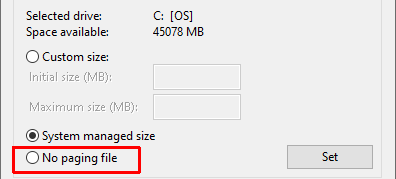
در بدترین حالت ، اگر کمبود حافظه رم را شروع کنید ، غیرفعال کردن فایل صفحه باعث خراب شدن برنامه ها می شود ، زیرا دیگر جایی برای داده های اضافی وجود ندارد. خراب شدن برنامه ها می تواند باعث بی ثباتی های دیگر سیستم شود ، بنابراین ارزش آن را ندارد.
حتی با نصب 16 گیگابایت رم روی رایانه ، فایل paging را دست نخورده نگه می دارم!
کمبود حافظه مجازی
یکی از مشکلات رایجی که وجود فایل صفحه بندی را به افراد هشدار می دهد ، کمبود حافظه مجازی است. ممکن است با یک پیام خطا مانند این روبرو شوید:
«حافظه مجازی سیستم شما کم است. ویندوز در حال افزایش حجم فایل صفحه بندی حافظه مجازی شما است. در طی این فرآیند ، ممکن است درخواست های حافظه برای برخی از برنامه ها رد شود. برای اطلاعات بیشتر ، به راهنما مراجعه کنید. "
این پیام به این معنی است که علاوه بر پر بودن حافظه RAM ، فایل صفحه شما نیز درز دارد. به این ترتیب ، شما باید حافظه مجازی خود را افزایش دهید ، به عنوان مثال ، پرونده صفحه. به یاد داشته باشید ، مداخله در پرونده صفحه شما معمول نیست ، اما این یکی از موارد استثنا است.
نحوه افزایش اندازه پرونده صفحه
در صورت وجود لازم است اندازه پرونده صفحه خود را افزایش دهید ، می توانید آن را به صورت دستی ویرایش کنید. همانطور که در بالا ذکر شد ، شما فقط باید این کار را در شرایط استثنایی انجام دهید.
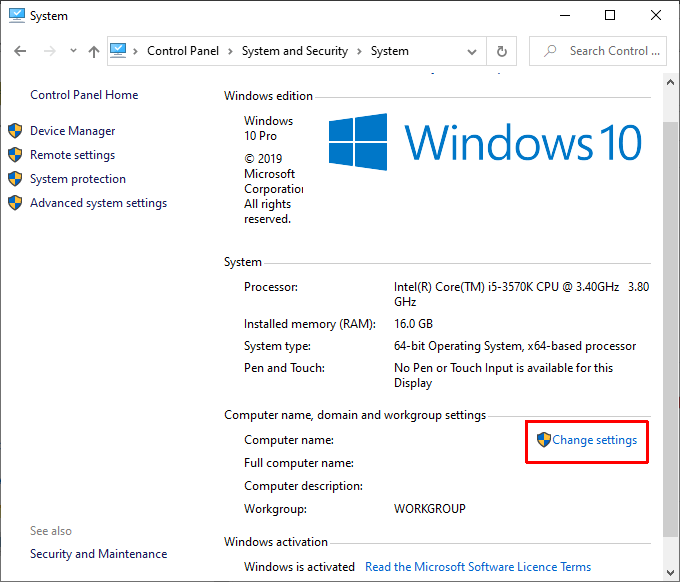
1. به کنترل پنل>سیستم و امنیت>سیستمبروید ، سپس تغییر تنظیماترا انتخاب کنید.
2. به برگه پیشرفتهبروید. در بخش تنظیمات
3 را انتخاب کنید. به برگه پیشرفتهبروید. در بخش حافظه مجازی، تغییررا انتخاب کنید
4. مدیریت خودکار اندازه فایل صفحه بندی برای همه درایوها
را بردارید.5. اندازه فایل صفحه بندی را در 1.5 تا 3 برابرRAM نصب شده خود افزایش دهید. تنظیمرا وقتی آماده شدید فشار دهید.
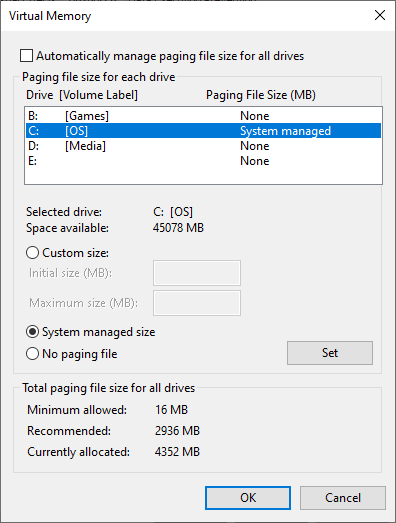
برای خروج از پنجره مدیریت حافظه مجازی ، تأییدرا فشار دهید. شما اکنون اندازه پرونده صفحه خود را تغییر داده اید.
RAM خود را برای عملکرد بهتر ارتقا دهید
بزرگنمایی فایل صفحه فقط راه حل موقتی برای مسئله حافظه مجازی است. اگر مرتباً محدودیت حافظه مجازی را می گیرید و متوجه می شوید که باید فایل صفحه را تنظیم کنید ، شما باید RAM بیشتری نصب کنید.
نصب RAM بیشتر یک روش مقرون به صرفه برای افزایش سرعت و قابلیت های سیستم است . هنوز هم بهتر ، بی شمار آموزش آنلاین وجود دارد که به شما دقیقاً نحوه انجام این کار را توصیه می کند! تعجبی ندارد که ارتقای RAM یکی از راههای سریع ساختن رایانه شما باشد!